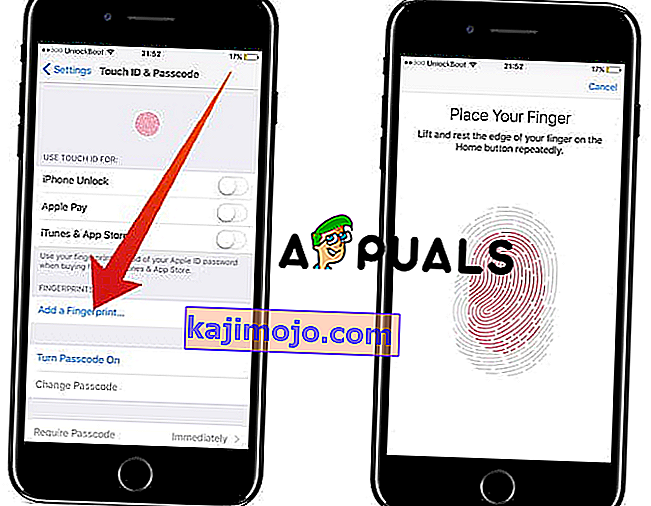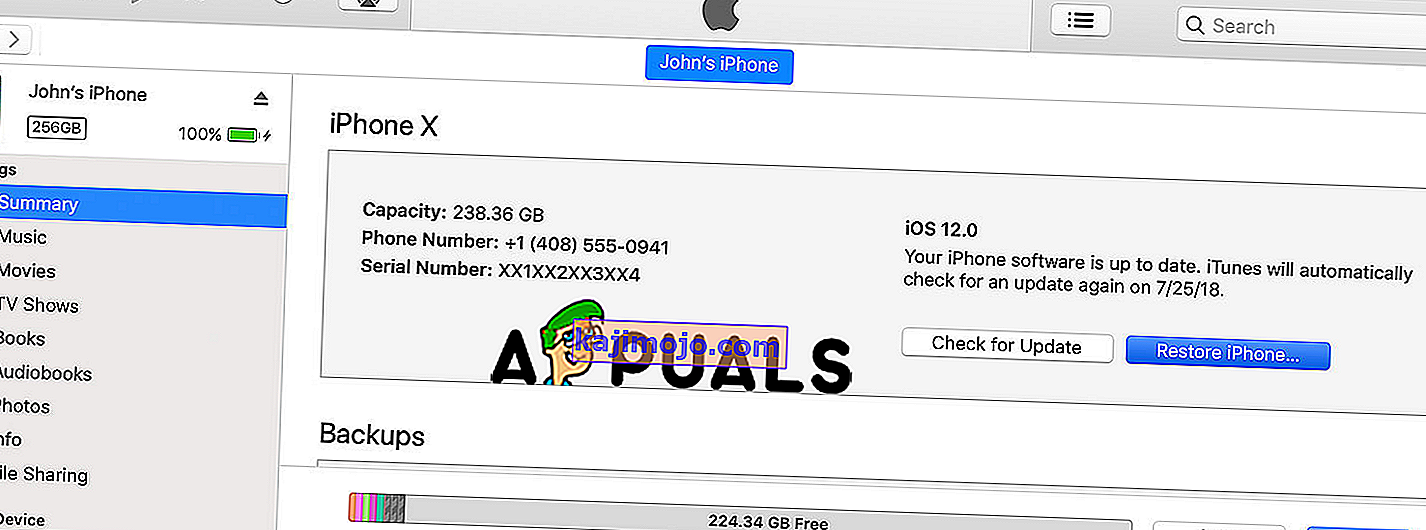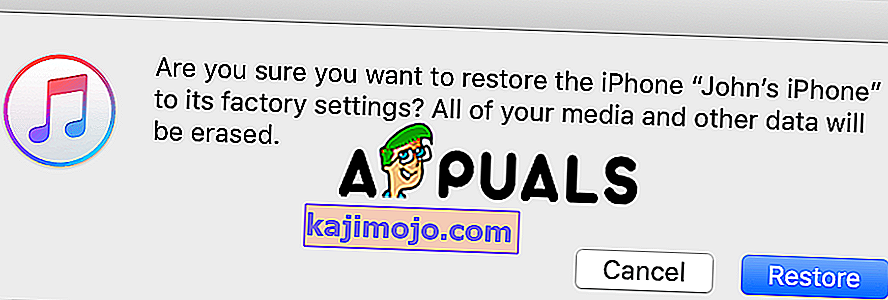Skārienjutīgais sensors, kas katrai Android ierīcei ir iPhone modeļos, ir pazīstams kā Touch ID. Touch ID tiek izmantots, lai bloķētu un atbloķētu jūsu iOS ierīci. Ir gadījumi, kad lietotāji saskārās ar problēmām ar savu pieskāriena ID, piemēram, viņi nevarēja aktivizēt savu pieskāriena ID, un šajā rakstā mēs parādīsim, kā novērst šo problēmu. Šīs metodes darbojas ar katru Apple ierīces modeli.
1. metode: aktivizējiet Touch ID iPhone iestatījumos.
Tas ir vistiešākais problēmas risinājums, ka lietotāji nevar aktivizēt savu pieskāriena ID.
- Savā iPhone tālrunī atveriet lietotni Iestatījumi.
- Atrodiet un atveriet Touch ID un piekļuves kodu.
- Ievadiet paroli.
- Atspējojiet iTunes lietotni un restartējiet iPhone.
- Pēc restartēšanas vēlreiz atveriet iestatījumu lietotni.
- Izslēdziet iTunes un App Store.
- Šeit jūs varat pievienot jaunu pirkstu nospiedumu. Jums ir jāizdzēš esošais pirksta nospiedums. Vienkārši pieskarieties pogai Dzēst.
- Pievienojiet jaunu Dariet to, pieliekot pirkstu dotajā zonā, un izpildiet norādījumus, lai to pareizi iestatītu.
- Pēc tam restartējiet savu jauno pirkstu nospiedumu.
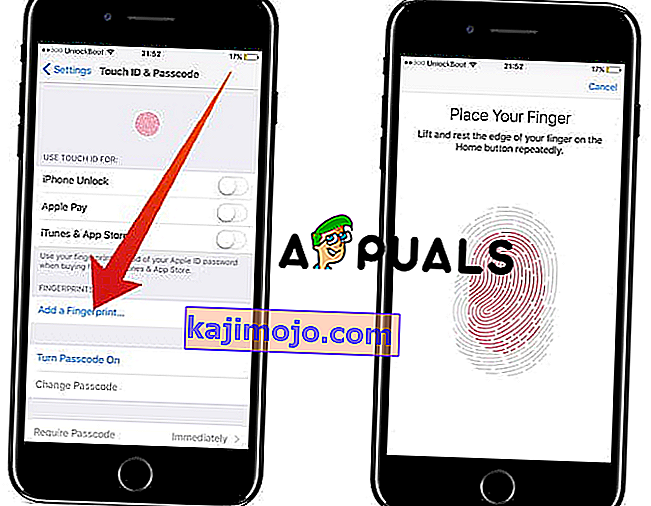
2. metode: restartējiet ierīci.
Piespiedu restartēšana jūsu iPhone, iespējams, nepārsniegs Apple logotipu, bet, ja kaut kas ir iestrēdzis, visvienkāršākais un tomēr labs risinājums var restartēt jūsu iPhone. Ierīces restartēšana var būt noderīga arī citu nelielu problēmu gadījumā.
Kā pārstartēt iPhone 6 un vecākus modeļus.
- Nospiediet un turiet barošanas pogu un tajā pašā laikā pogu Sākums. Turiet apmēram 10 sekundes, līdz ekrānā atkal sākat redzēt Apple logotipu, un pēc tam atlaidiet pogas.
Kā restartēt iPhone 7 un 7 Plus.
- Vienlaicīgi nospiediet un turiet barošanas pogu un skaļuma pogu. Turiet apmēram 10 sekundes, līdz ekrānā atkal sākat redzēt Apple logotipu, un pēc tam atlaidiet pogas.

Kā pārstartēt iPhone 8, 8 Plus, X, XS, XS Max, XR.
- Nospiediet skaļuma palielināšanas pogu un ātri atlaidiet.
- Tūlīt pēc skaļuma palielināšanas pogas atlaišanas nospiediet un turiet skaļuma samazināšanas pogu un vienlaikus barošanas pogu. Turiet apmēram 10 sekundes, līdz ekrānā atkal sākat redzēt Apple logotipu, un pēc tam atlaidiet pogas.
3. metode: atjaunojiet rūpnīcu iPhone.
- Atveriet iTunes savā datorā.
- Pārliecinieties, vai jums ir programmatūras jaunākā versija. Atveriet cilni Palīdzība un noklikšķiniet uz Meklēt atjauninājumus, ja ir jaunāka versija, noklikšķiniet uz Instalēt.
- Savienojiet savu iPhone ar datoru vai Mac. IPhone uzlādēšanai izmantojiet USB kabeli.
- Ja ir izveidots savienojums, ja ziņojumā tiek prasīts ievadīt piekļuves kodu vai uzticēties šim datoram, veiciet nepieciešamās darbības.
- Atlasiet savu ierīci.
- Kopsavilkuma panelī noklikšķiniet uz pogas Atjaunot iPhone.
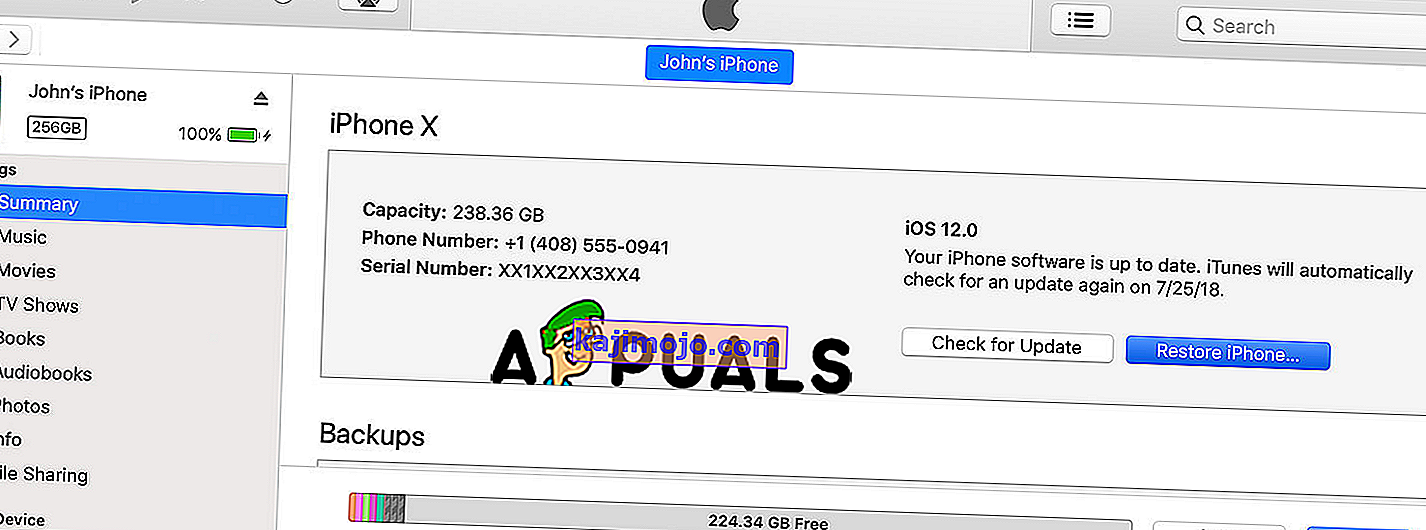
- Lai apstiprinātu, vēlreiz noklikšķiniet uz Atjaunot. iTunes izdzēsīs visu no jūsu ierīces un instalēs jaunāko iOS programmatūru.
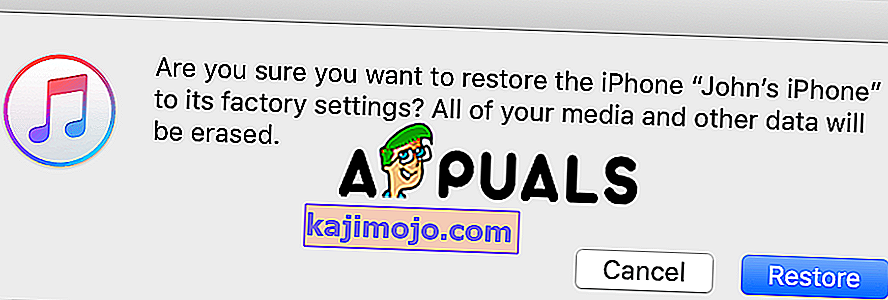
- Kad process ir pabeigts, iestatiet to agai n.